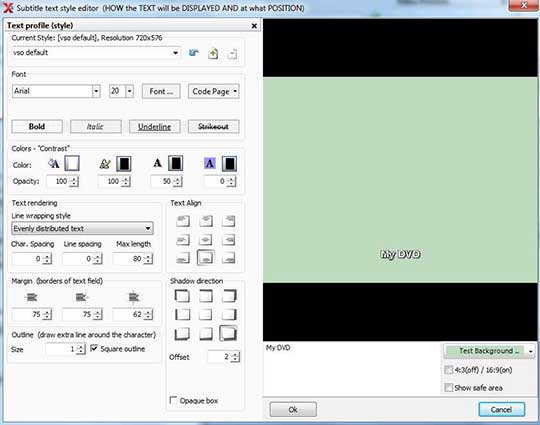آموزش تبدیل فیلم به DVD با نرمافزار ConvertXtoDVD
امروزه فرمتهای ویدئویی مختلفی در دنیای کامپیوتر وجود دارند و برای اجرا کردن آنها روی کامپیوتر، تنها کاری که باید انجام دهیم، نصب کدک (Codec) مخصوص به آن فایل است. از آنجا که بسیاری از نرمافزارهای پخش ویدئوی امروزی، امکان پخش انواع مختلفی از فایلهای ویدئویی را دارند، نیاز به نصب یک کدک خاص تنها زمانی احساس میشود که با فرمت فایلی خاصی روبهرو باشیم.
اما موضوع برای دارندگان دستگاههای DVD Player و کسانی که بهطور عمده از این نوع دستگاهها برای دیدن فیلم استفاده میکنند، متفاوت است. آنها باید فیلم خود را به فرمتی تبدیل کنند که دستگاه توانایی پخش آن را داشته باشد. در این میان، دانستن نسبت طول به عرض تصویر، نوع خروجی و ضبط آن روی یک دیسک DVD حداقل کارهایی است که این افراد باید انجام دهند تا بتوانند فیلم خود را به صورت یک دیسک DVD درآورند. نرمافزارهای مختلفی برای انجام اینکار وجود دارند، اما در این میان، نرمافزار Convert X to DVD یکی از نمونههای جمعوجوری است که علاوه بر پشتیبانی از مجموعه گستردهای از فایلهای ویدئویی، رابط کاربری سادهای هم دارد و میتواند بار زیادی را از دوش شما بردارد.
همانطور که در تصویر زیر مشاهده میکنید، رابط کاربری بسیار ساده است. تنها کاری که برای اضافه کردن فایلهای ویدئویی باید انجام دهید، زدن کلید «+» و انتخاب فایلهای موردنیازتان است. در نهایت، با زدن کلید Convert عمل تبدیل فیلم به یک فایل ISO صورت گرفته و فایل موردنظر در پوشه CovertXtoDVD، در پوشه Documents قرار میگیرد. اما این نرمافزار امکانات دیگری نیز در اختیار شما قرار میدهد که در ادامه به برخی از آنها اشاره میکنیم.
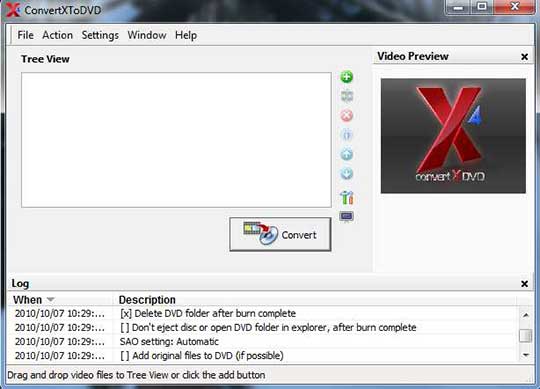
هنگامی که فایلی را به این برنامه اضافه میکنید، دو گزینه به فهرست افزوده میشود که کنار هر یک، علامت «+» قرار دارد. اولین گزینه (DVD Options) امکان تغییر برخی موارد مربوط به منوی آغازین دیسک را فراهم میکند.
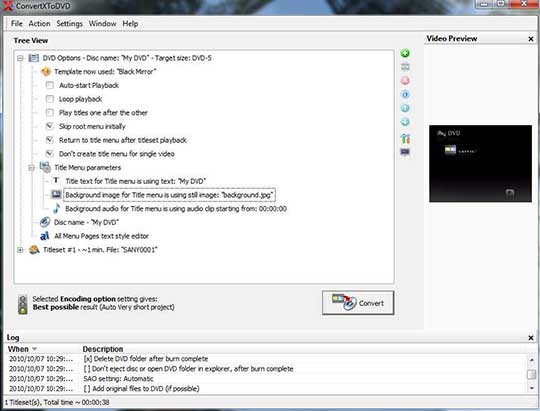
دوبار کلیک روی Template now used فهرستی از انواع منوهای موجود در نرمافزار را نشان میدهد که میتوانید از میان آنها گزینه موردنظر خود را انتخاب کنید. در زیر عنوان Title Menu Parameters نیز میتوانید عنوان نوشتهشده بالای منو و تصویر پسزمینه منو را تغییر داده و در صورت نیاز، یک موسیقی نیز هنگام نمایش منو انتخاب کنید. تمامی این موارد با دوبار کلیک روی آنها و انتخاب فایل دلخواه برای تصویر یا موسیقی پسزمینه صورت میگیرد.
اگر میخواهید نوع متن، محل قرارگیری، فونتها و دیگر موارد مشابه را به سلیقه خودتان تغییر دهید، میتوانید از ابزارهای کاملی که گزینه All Menu Pages text style editor در اختیارتان قرار میدهد، استفاده کنید.
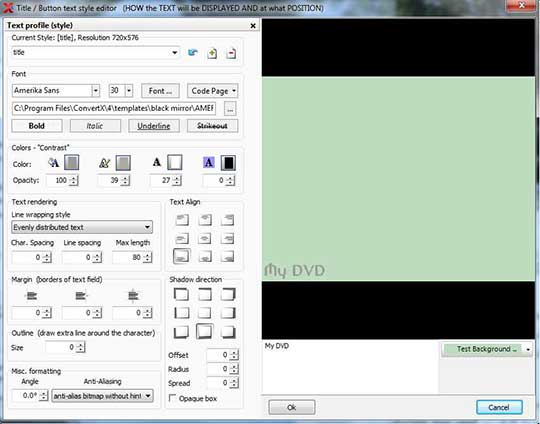
گزینه دوم، Titleset نام دارد و شامل مواردی برای تغییر در منوها است.
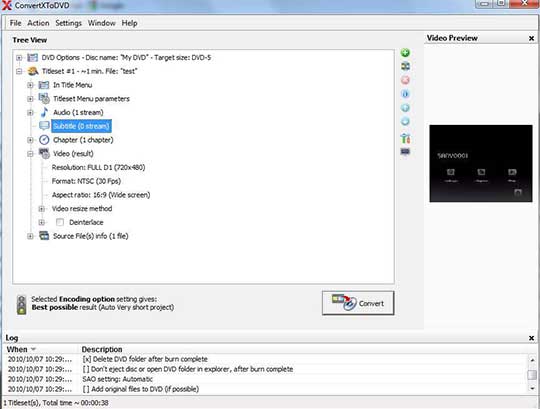
اما مهمترین بخش این قسمت، امکان اضافه کردن زیرنویس از گزینه Subtitle است. کافیست روی این گزینه راستکلیک کرده و سپس از پنجره بازشده، فایل زیرنویس خود را به فیلم اضافه کنید. گزینه مهم دیگر در این قسمت، Video (result) است که به شما امکان تغییر ابعاد و نسبت تصویر ویدئوی خروجی و نوع سیستم پخش (PAL یا NTSC) را میدهد.
گزینهها و تنظیمات کاملتر، در منوی Settings قرار دارد. با انتخاب هر گزینه، صفحه مربوط به تنظیمات نمایش داده میشود. از گزینه General میتوانید محل پوشه کاری برنامه و محلی را که فایل iso ذخیره میشود، انتخاب کنید.
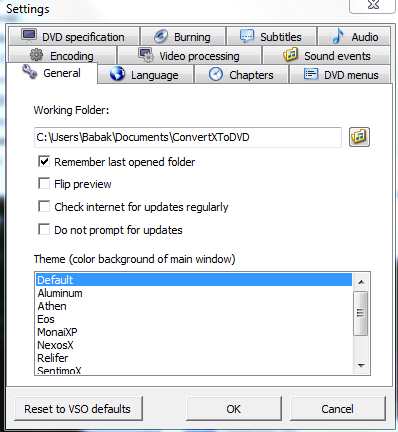
از قسمت Burning نیز ضبط مستقیم فیلم روی DVD یا ذخیره شدن آن روی هارددیسک به صورت یک فایل iso را مشخص کنید.
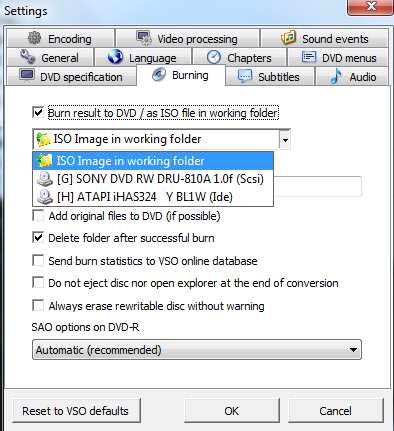
قسمت Subtitle برای کسانی که میخواهند روی فیلمهای خود زیرنویس بگذارند، مهم خواهد بود. از فهرست زبانهای موجود، زبان موردنظر خود را انتخاب کنید. خود نرمافزار تنظیمات پیشفرضی برای زیرنویس در نظر گرفته و در صورتی که بخواهید این موارد را تغییر دهید، میتوانید روی دکمه Subtitle text rendering settings در زبانه Subtitles کلیک کرده و تمامی موارد مربوط به زیرنویس (شامل محل قرارگیری، اندازه، فونت، رنگ و…) را تغییر دهید.